我们使用办公软件的时候,有很多office安装报错,无法安装等问题,其实很大的一个原因是以前的office版本没有卸载干净。有时候用很多工具,包括微软官方工具也无济于事。那么我们尝试手动清除,有时候是最好的办法。
当然出现安装错误,或是无法安装先考虑官方卸载工具卸载,运行后要是解决了问题是最好的。毕竟手动删除比较麻烦。
1、开始我们先停止 Office Source Engine 服务。以windows7为例子,在桌面右键单击我的电脑,选择管理,在打开的窗口里选择“服务和应用程序”里的“服务”单击(图-1)找到“Office Source Engine”,双击。如果状态不是“停止”,右键点击,选择“停止”。(图-2)
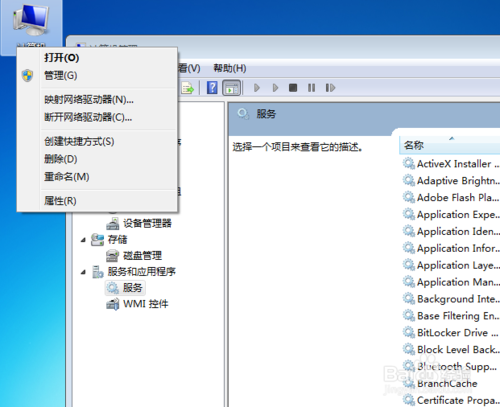
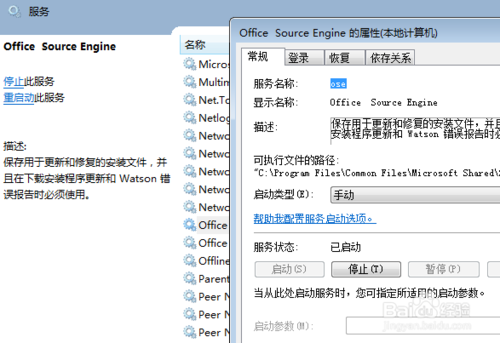
2、删除 Office 2010 的安装程序包。点击“开始”-“所有程序”-“附件”-“运行”,在搜索框中输入installer并回车,在打开的窗口的空白处右键,选择“排序方式”,再选择“更多”(图-3)在打开的窗口里勾选“主题”,点击确定退出。这个时候继续回到窗口右键里就有“主题”选项了(图-4)我们选择排序方式为主题。点击每个 MSI文件,留意查看详细信息,如果其主题包含Office 2010相关文本,则右键点击该msi文件,选择“卸载”。
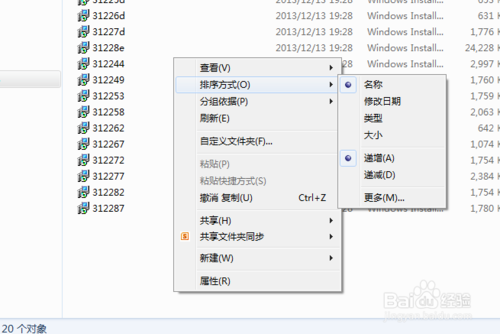
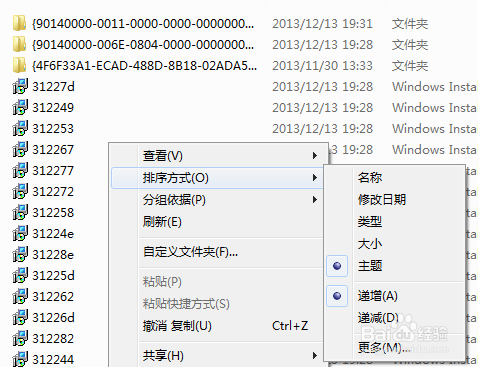
3、删除 Office 2010 安装文件夹。点击“开始”-“所有程序”-“附件”-“运行”,在搜索框中输入%CommonProgramFiles%Microsoft Shared并回车。如果出现Office14、Source Engine将其删除。在地址栏中输入 “X:MSOCacheAll Users”,将所有名称中含有 “0FF1CE}-”文本的文件夹删除。(X是你的系统盘符,有的文件可能隐藏了请自行打开)(图-5)在地址栏中输入 “X:MSOCacheAll Users”,将所有名称中含有 “0000000FF1CE}-”文本的文件夹删除。(图-6)
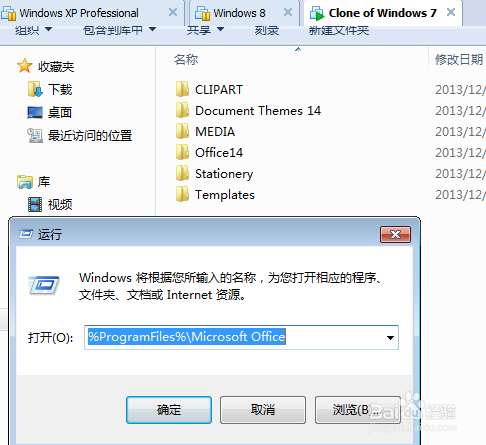
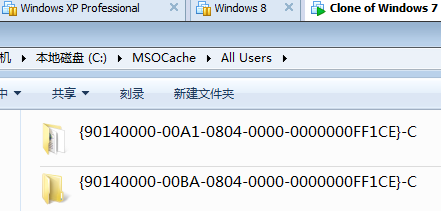
4、删除 Office 2010 安装文件。点击“开始”-“所有程序”-“附件”-“运行”,在搜索框中输入%appdata%microsoft emplates并回车。删除以下两个文件:Normal.dotm,Normalemail.dotm。点击“开始”-“所有程序”-“附件”-“运行”,在搜索框中输入%temp%并回车将temp文件夹下所有文件删除。(图-7)点击“开始”-“所有程序”-“附件”-“运行”,在搜索框中输入%AllUsersprofile%Application DataMicrosoftOfficeData并回车,将 Opa14.dat文件删除。
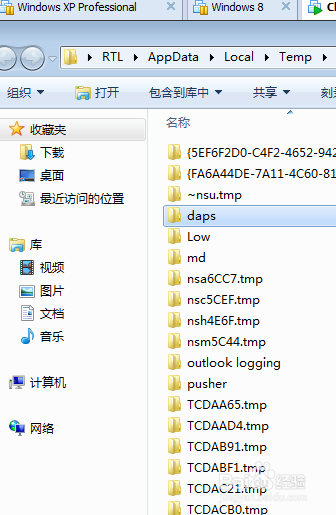
5、删除注册表项。在“开始”菜单的搜索框中输入“regedit”并按回车,出现询问选择允许。打开注册表编辑器,找到HKEY_CURRENT_USERSoftwareMicrosoftOffice14.0项,然后右键鼠标,选择“删除”。找到
0)
HKEY_LOCAL_MACHINESOFTWAREMicrosoftOffice14.0。
1)HKEY_LOCAL_MACHINESOFTWAREMicrosoftOfficeDeliverySourceEngineDownloads*0FF1CE}-*。
2)HKEY_LOCAL_MACHINESOFTWAREMicrosoftWindowsCurrentVersionUninstall*0FF1CE*
3)HKEY_LOCAL_MACHINESOFTWAREMicrosoftWindowsCurrentVersionInstallerUpgradeCodes*F01FEC
4)HKEY_LOCAL_MACHINESOFTWAREMicrosoftWindowsCurrentVersionInstallerUserDataS-1-5-18Products*F01FEC
5)
HKEY_LOCAL_MACHINESYSTEMCurrentControlSetServicesose
6)
HKEY_CLASSES_ROOTInstallerFeatures*F01FEC
7)
HKEY_CLASSES_ROOTInstallerProducts*F01FEC
8)
HKEY_CLASSES_ROOTInstallerUpgradeCodes*F01FEC
9)
HKEY_CLASSES_ROOTInstallerWin32Assemblies*Office14*
6、找到HKEY_LOCAL_MACHINESOFTWAREMicrosoftWindowsCurrentVersionUninstall依次单击查看每个子项,如果 DisplayName中含有 Microsoft Office2010查看此子项是否分配了名称UninstallString和数据file_name pathuninstallSetup.exe path,如果有则“删除”。退出,重新启动计算机。

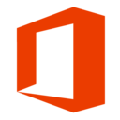










 相关攻略
相关攻略
 近期热点
近期热点
 最新攻略
最新攻略